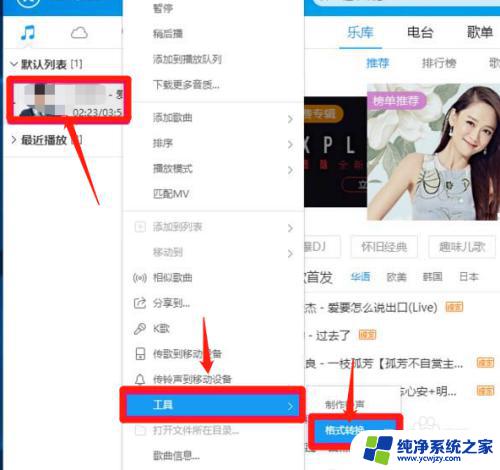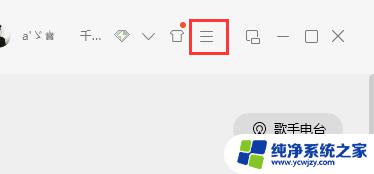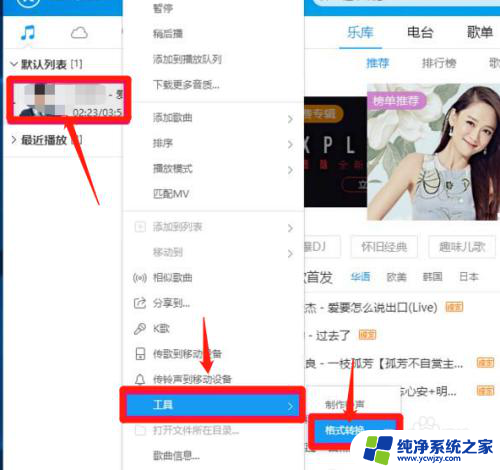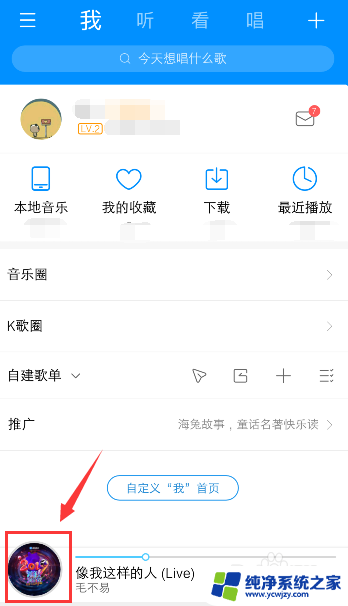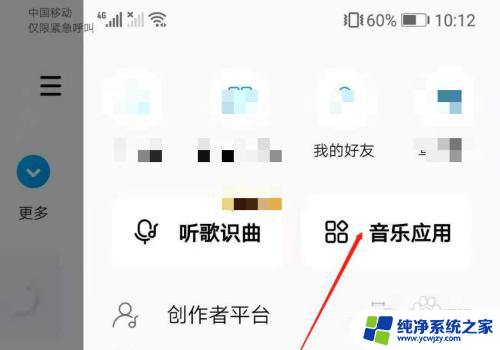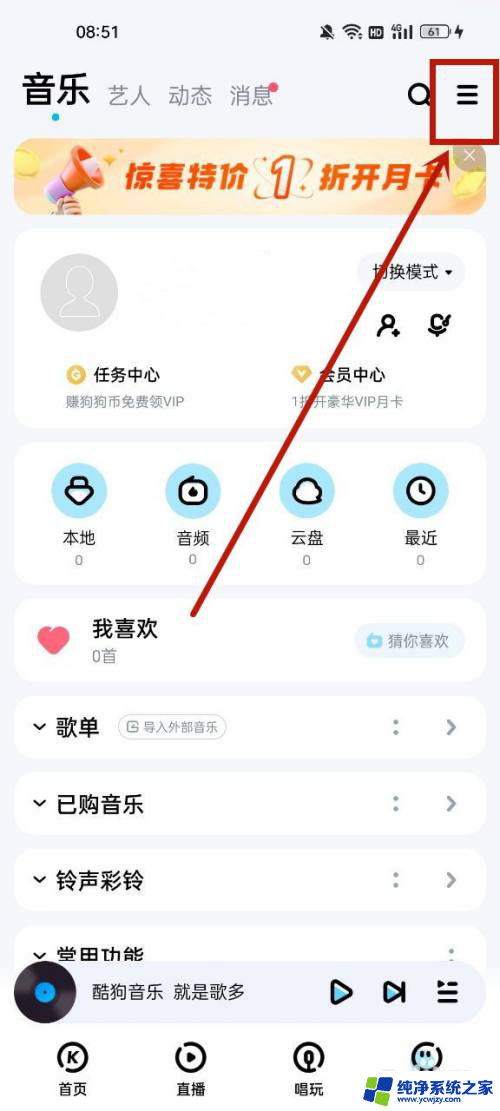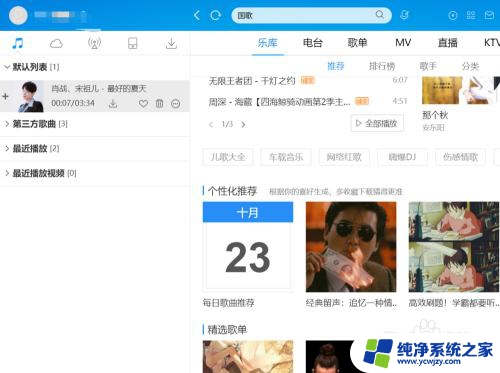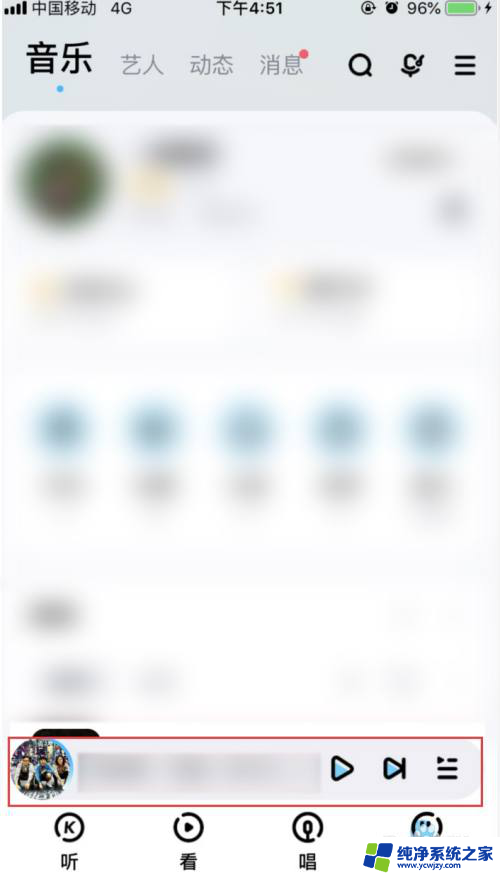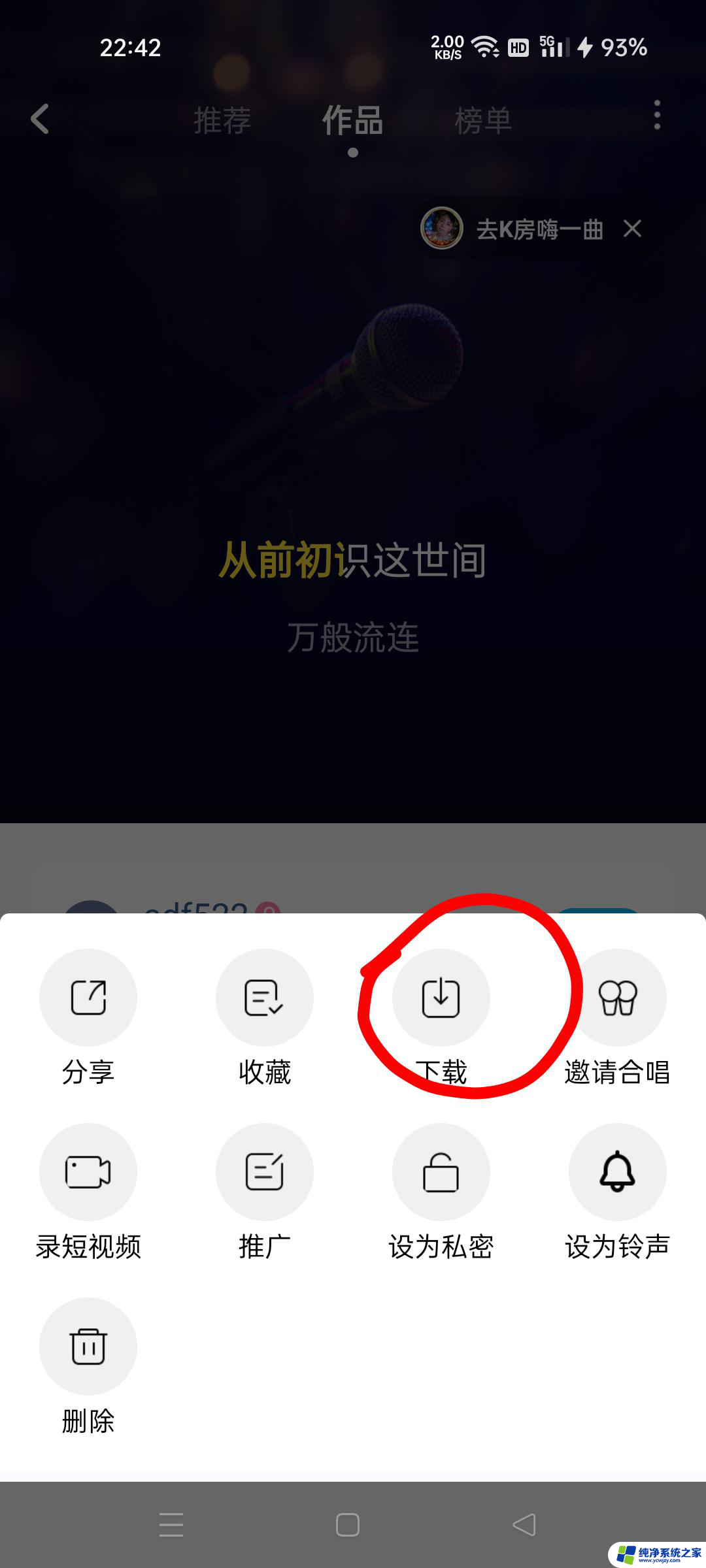酷狗音乐转换器mp3 酷狗音乐怎么将歌曲保存为mp3文件
随着数字音乐时代的到来,人们对于音乐的需求也变得越来越多样化,而酷狗音乐作为国内领先的音乐平台之一,为用户提供了丰富的音乐资源和功能。其中酷狗音乐转换器mp3功能成为用户保存喜爱歌曲的一种便捷方式。通过酷狗音乐转换器mp3,用户可以将酷狗音乐中的歌曲保存为mp3文件,方便随时随地欣赏。本文将介绍酷狗音乐转换器mp3的使用方法及其优势,帮助读者更好地利用酷狗音乐平台,享受高品质的音乐体验。
具体步骤:
1.在电脑上下载酷狗音乐并安装,启动酷狗音乐。随便点击一首歌曲,这首歌曲便显示在默认列表中,点击默认列表中的歌曲,在右键菜单中点击工具,点击格式转换。
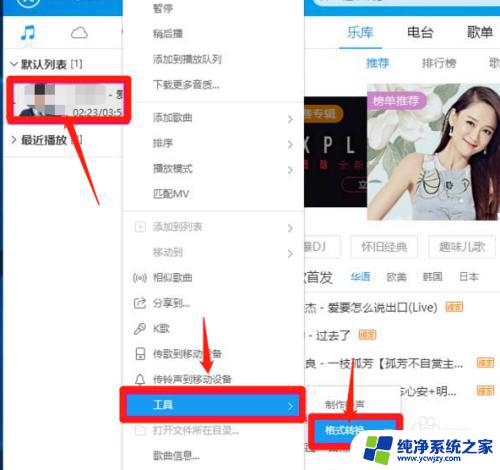
2.在打开的格式转换工具窗口,我们点击添加文件,在本地磁盘中找到并点击需要转换格式的歌曲,再点击打开。
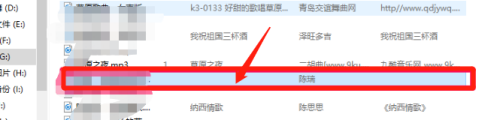
3.点击需要转换的歌曲就会显示在格式转换工具窗口的转换列表中,点击转换格式MP3。确定目标文件夹,任务优先级我们可以选择加速处理或资源优先,目标文件存在时可以选择重命名,询问或覆盖,最后点击转换文件。
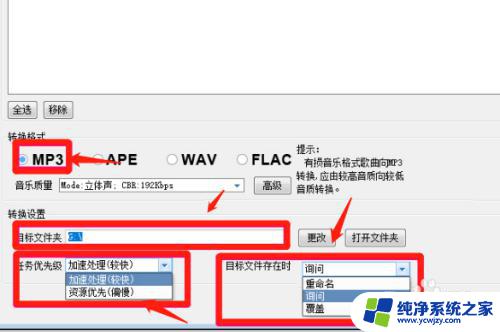
4.把歌曲转换为MP3格式的文件,转换完成。我们点击打开文件夹,查看转换的歌曲,在电脑的本地磁盘G中,显示了转换的歌曲。
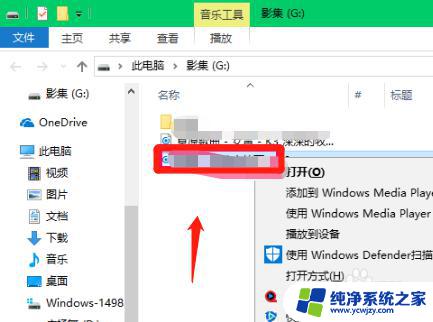
以上是酷狗音乐转换器mp3的全部内容,如果还有不清楚的地方,可以参考小编的步骤进行操作,希望这些步骤对大家有所帮助。